Windows Server 제품 키를 찾는 방법
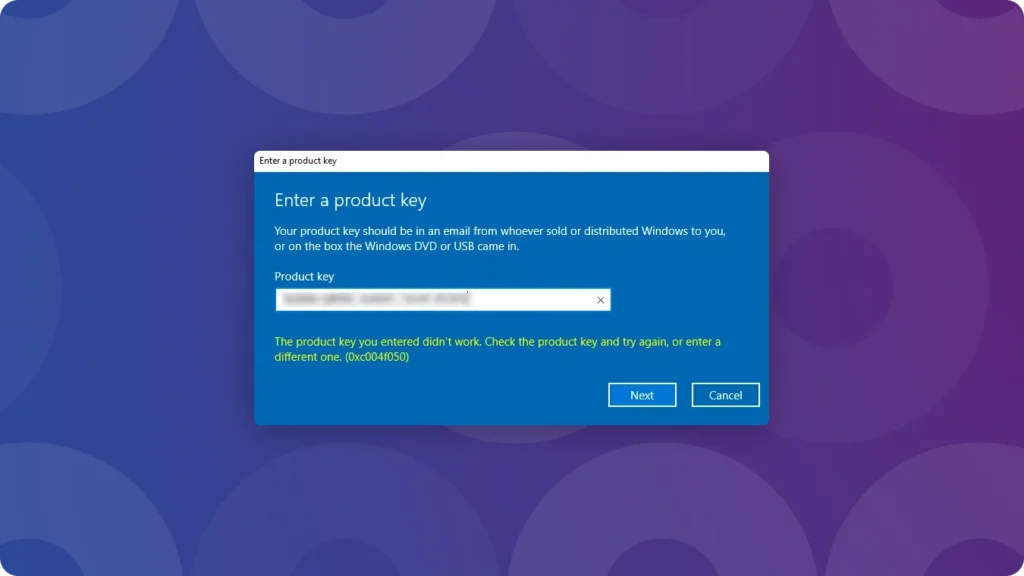
다음과 같이 어려움을 겪고 있다면 Windows Server 제품 키를 찾습니다.-활성화, 재설치 또는 시스템 유지 관리 등 어떤 경우에도 혼자가 아닙니다. 전체 시스템 기능을 잠금 해제하고 Microsoft의 라이선스 약관을 준수하려면 유효한 25자 Windows Server 제품 키가 필수입니다. 좋은 소식은? 파일이나 이메일을 뒤지는 데 시간을 낭비할 필요가 없습니다. 아래에서 자세히 설명해 드리겠습니다. 입증된 시간 절약 방법 를 클릭해 키를 검색하세요: Magic Recovery Key, 모든 Windows Server 버전에서 키 복구를 간소화하도록 설계된 도구입니다.
Windows 7/8/10/11 및 Windows Server 지원
목차
Windows Server 제품 키가 중요한 이유
활성화: 유효한 키가 없으면 Windows Server는 “제한 모드”(중요 업데이트 또는 고급 기능 없음)로 실행됩니다.
재설치: 서버를 재구축하거나 마이그레이션하려면 키를 다시 활성화해야 합니다.
규정 준수: 유효한 라이선스를 사용하면 상업적 사용에 대한 Microsoft 규정 준수 문제를 피할 수 있습니다.
Windows Server 제품 키를 찾는 방법(효과적인 방법 4가지)
방법 1: 구매 자료 확인(5분)
방법 2: Windows 서버 설정 확인(2분)
- 프레스
Win + I열려면 설정. - 다음으로 이동 업데이트 및 보안 > 활성화 (왼쪽 메뉴).
- 보기:
- 연결된 Microsoft 계정: “계정에 연결된 디지털 라이선스로 활성화되었습니다.”
- 로컬 키: “제품 키 변경'을 클릭하면 마지막 5자를 확인할 수 있습니다(전체 키는 Magic Recovery Key 사용).
방법 3: Magic Recovery Key 사용(키 분실 시 가장 안정적)
단계별:
1. 다운로드 및 설치: 다음에서 다운로드 amagicsoft.com (Windows Server/데스크톱 OS 지원).
Windows 7/8/10/11 및 Windows Server 지원
2. 키 스캔: 도구 실행 > “로컬'에서 다음을 클릭합니다. “레지스트리 키” (10~30초 내에 저장된 제품 키를 검색합니다).

3. 복사/저장: “Microsoft Windows Server [버전]” 항목 선택 > “복사”(클립보드에) 또는 “저장”(텍스트 파일로)을 클릭합니다.

왜 선택해야 할까요?
100%는 모든 Windows Server 버전과 호환됩니다.
기술적인 기술이 필요 없는 직관적인 인터페이스.
추가 기능: Wi-Fi 비밀번호, BitLocker 키, 브라우저 비밀번호를 복구합니다.
방법 4: PowerShell을 통해 검색(고급 사용자용)
- 열기 관리자로서의 PowerShell (
승리 + X> “Windows PowerShell(관리자)”)을 클릭합니다. - 이 명령을 붙여넣고 Enter 키를 누릅니다:파워쉘
(Get-WmiObject -쿼리 '소프트웨어 라이선싱 서비스에서 * 선택').OA3xOriginalProductKey - 전체 키가 창에 나타납니다.
열쇠 분실 방지를 위한 마지막 팁
키를 비밀번호 관리자나 암호화된 USB에 저장하세요(서버 자체에는 저장하지 마세요).
설정하는 동안 디지털 라이선스를 Microsoft 계정에 연결합니다.
스프레드시트에서 키를 추적합니다(엔터프라이즈 환경에서 중요).
Windows 7/8/10/11 및 Windows Server 지원
자주 묻는 질문
1. 내 키에 0xc004f050 오류가 발생하면 어떻게 하나요?
2. Magic Recovery Key는 부팅할 수 없는 서버에서도 작동하나요?
3. Magic Recovery Key 사용은 합법인가요?
에린 스미스는 Amagicsoft에서 가장 전문적인 작가 중 한 명으로 인정받고 있습니다. 지난 10년간 꾸준히 글쓰기 기술을 연마해 왔으며 수백만 명의 독자가 기술 문제를 해결하는 데 도움을 주었습니다.



